Автор:
John Pratt
Жаратылган Күнү:
10 Февраль 2021
Жаңыртуу Күнү:
27 Июнь 2024
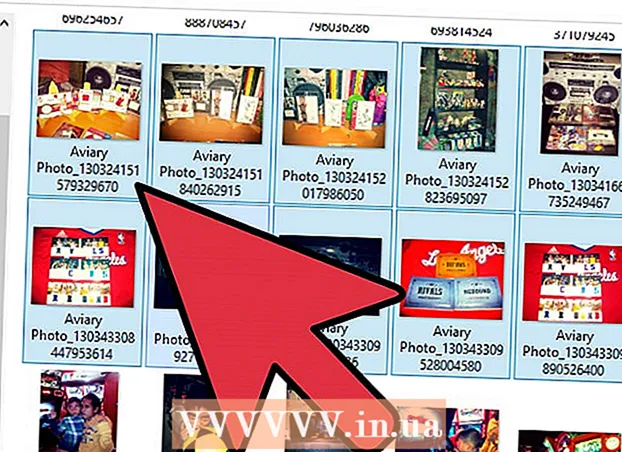
Мазмун
- Басуу
- 4-ыкманын 1-ыкмасы: Сүрөттөрдү компьютериңизден телефонуңузга электрондук почта аркылуу жөнөтүңүз
- 4-ыкманын 2-ыкмасы: Сүрөттөрдү бир телефондон экинчисине жөнөтүү
- 4-ыкманын 3-ыкмасы: Сүрөттөрдү компьютерден iPhone'го көчүрүү
- 4-ыкманын 4-ыкмасы: Сүрөттөрдү компьютерден Android телефонуна өткөрүү
Эгер сиз уюлдук телефонго бир нече сүрөт жөнөтүүнү кааласаңыз, анда анын бир нече жолу бар. Муну жасоо жолуңуз которуунун мүнөзүнө жараша болот: Аларды өзүңүзгө же башка бирөөгө жөнөтүп жатасызбы? Алуучунун смартфону (iPhone, Android, Windows) барбы? Сүрөттөр компьютериңиздеби же өз телефонуңуздабы? Бул суроолордун жообу сүрөттөрдү кантип жөнөтүүнү билүүгө жардам берет.
Басуу
4-ыкманын 1-ыкмасы: Сүрөттөрдү компьютериңизден телефонуңузга электрондук почта аркылуу жөнөтүңүз
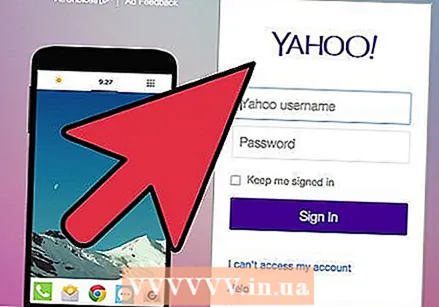 Электрондук почта программаңызды же электрондук почта веб-сайтыңызды компьютериңизден ачыңыз. Эгерде сиз сүрөттөрдү жөнөтүп жаткан телефонуңуз электрондук почтаны колдосо, анда ал сүрөттөрдү тиркеме катары жүктөп алуу мүмкүнчүлүгүнө ээ болушу керек. Электрондук почта билдирүүлөрүн телефонго MMS (Multimedia Messaging Service) менен жөнөтсөңүз болот.
Электрондук почта программаңызды же электрондук почта веб-сайтыңызды компьютериңизден ачыңыз. Эгерде сиз сүрөттөрдү жөнөтүп жаткан телефонуңуз электрондук почтаны колдосо, анда ал сүрөттөрдү тиркеме катары жүктөп алуу мүмкүнчүлүгүнө ээ болушу керек. Электрондук почта билдирүүлөрүн телефонго MMS (Multimedia Messaging Service) менен жөнөтсөңүз болот. 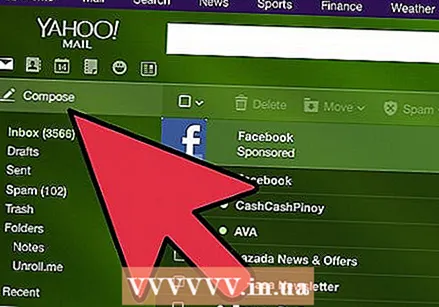 Жаңы билдирүү жазыңыз. Бүгүнкү күндө көпчүлүк смартфондор электрондук каттарды уюлдук телефонуңуздан түз окууга мүмкүнчүлүк берет.
Жаңы билдирүү жазыңыз. Бүгүнкү күндө көпчүлүк смартфондор электрондук каттарды уюлдук телефонуңуздан түз окууга мүмкүнчүлүк берет. 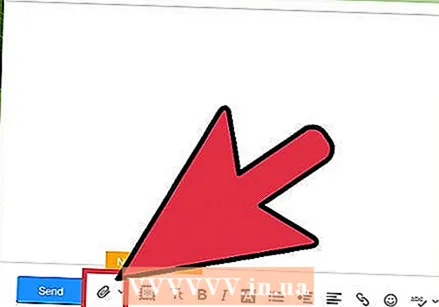 Сүрөттөрдү ырастаңыз. Компьютердеги сүрөттөрдү карап чыгуу үчүн композиция терезесиндеги "Тиркемелер" баскычын чыкылдатыңыз. Көпчүлүк электрондук почта кызматтары 20 МБ чейин жөнөтүүнү колдойт, бул адатта бир билдирүү үчүн болжол менен 5 сүрөттү түзөт.
Сүрөттөрдү ырастаңыз. Компьютердеги сүрөттөрдү карап чыгуу үчүн композиция терезесиндеги "Тиркемелер" баскычын чыкылдатыңыз. Көпчүлүк электрондук почта кызматтары 20 МБ чейин жөнөтүүнү колдойт, бул адатта бир билдирүү үчүн болжол менен 5 сүрөттү түзөт. 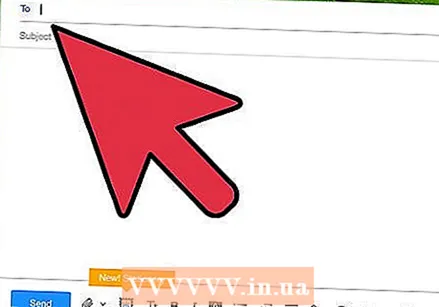 Алуучуну киргизиңиз. Сүрөттөрдү кимге жөнөтүүгө аракет кылып жатканыңызга жараша, муну жасоонун бир нече жолу бар:
Алуучуну киргизиңиз. Сүрөттөрдү кимге жөнөтүүгө аракет кылып жатканыңызга жараша, муну жасоонун бир нече жолу бар: - Демейки электрондук почта - Сүрөттөрдү өз телефонуңузга жөнөтүүгө аракет кылып жатсаңыз, электрондук почта дарегиңизди киргизиңиз. Эгер сиз сүрөттөрдү электрондук почтаны кабыл ала турган телефону бар башка адамга жөнөтүп жатсаңыз, алардын кадимки электрондук почта дарегин киргизсеңиз болот.
- MMS - Эгер билдирүү уюлдук телефонго MMS билдирүүсү катары жөнөтүлүшүн кааласаңыз, алуучунун MMS дарегин колдонуңуз. Таблицаны издегенде SMS дарегин эмес, MMS дарегин тандаңыз.
 Билдирүүнү жөнөтүңүз. Сүрөттөрдүн почта сервериңизге жүктөлүшүн күтүп, кабардын жеткирилишине дагы бир нече секунд күтүүгө туура келиши мүмкүн.
Билдирүүнү жөнөтүңүз. Сүрөттөрдүн почта сервериңизге жүктөлүшүн күтүп, кабардын жеткирилишине дагы бир нече секунд күтүүгө туура келиши мүмкүн.  Электрондук почта же MMS билдирүүңүздү телефонуңузга жөнөтүлгөн сүрөттөр менен ачыңыз. Эгерде сиз сүрөттөрдү өзүңүзгө жөнөтсөңүз, анда билдирүү бир нече мүнөттөн кийин телефонуңузда пайда болушу керек. Телефонуңуз күйгүзүлүп, тармактык туташуусу бар экендигин текшериңиз.
Электрондук почта же MMS билдирүүңүздү телефонуңузга жөнөтүлгөн сүрөттөр менен ачыңыз. Эгерде сиз сүрөттөрдү өзүңүзгө жөнөтсөңүз, анда билдирүү бир нече мүнөттөн кийин телефонуңузда пайда болушу керек. Телефонуңуз күйгүзүлүп, тармактык туташуусу бар экендигин текшериңиз. - MMS билдирүүсүн алуу үчүн, мобилдик маалыматка жазылуу болушу керек.
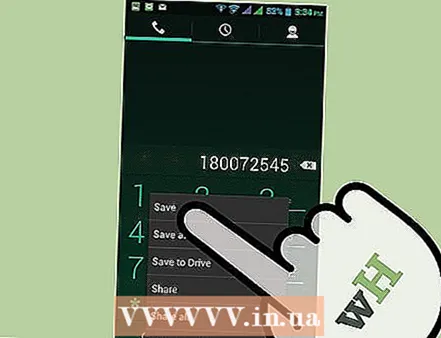 Сүрөттөрдү сактаңыз. Муну жасоо процесси сиздин телефонуңузга жараша айырмаланат, бирок жалпысынан экранда ачык сүрөттү басып, кармап турсаңыз же меню баскычын таптап, телефонуңузга сактоону тандасаңыз болот. Билдирүүдөгү сүрөттөрдүн ар бири үчүн муну кайталаңыз.
Сүрөттөрдү сактаңыз. Муну жасоо процесси сиздин телефонуңузга жараша айырмаланат, бирок жалпысынан экранда ачык сүрөттү басып, кармап турсаңыз же меню баскычын таптап, телефонуңузга сактоону тандасаңыз болот. Билдирүүдөгү сүрөттөрдүн ар бири үчүн муну кайталаңыз.
4-ыкманын 2-ыкмасы: Сүрөттөрдү бир телефондон экинчисине жөнөтүү
 Телефонуңузга жибергиңиз келген сүрөттөрдү ачыңыз. Жөнөтө турган сүрөтүңүздү ачуу үчүн телефонуңуздагы сүрөт колдонмосун колдонуңуз.
Телефонуңузга жибергиңиз келген сүрөттөрдү ачыңыз. Жөнөтө турган сүрөтүңүздү ачуу үчүн телефонуңуздагы сүрөт колдонмосун колдонуңуз.  "Бөлүшүү" баскычын таптаңыз. Бул сиз колдонуп жаткан телефонго жана версияга жараша ар башкача көрүнөт.
"Бөлүшүү" баскычын таптаңыз. Бул сиз колдонуп жаткан телефонго жана версияга жараша ар башкача көрүнөт. 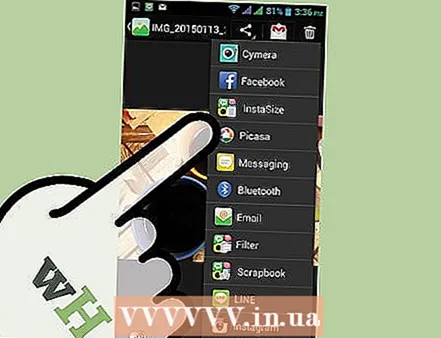 Сүрөттөрдү бөлүшүү ыкмасын тандаңыз. Телефонуңузга орнотулган колдонмолорго жараша тандоонун бир нече варианты бар.
Сүрөттөрдү бөлүшүү ыкмасын тандаңыз. Телефонуңузга орнотулган колдонмолорго жараша тандоонун бир нече варианты бар. - Электрондук почта - Сүрөттү электрондук почта билдирүүсүнө тиркеме катары жөнөтүңүз.
- Билдирүүлөр - Сүрөттү тексттик билдирүүгө (MMS) тиркеме катары же iMessage аркылуу жөнөтөт (эгер сизде дагы, алуучуда дагы Apple iPhone телефону бар болсо).
- Колдонмого ылайыктуу параметрлер: Сиз орноткон нерсенин негизинде бир катар башка параметрлер бар, анын ичинде Facebook, Hangouts жана WhatsApp. Сиздин жана алуучунун муктаждыктарына ылайыктуу вариантты тандаңыз.
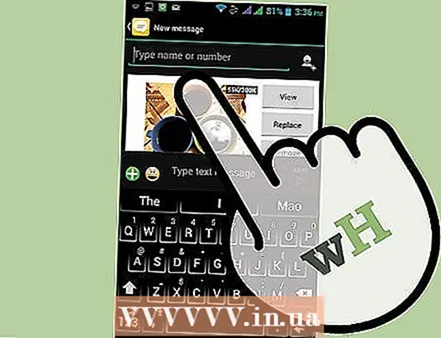 Билдирүүнү толугу менен жөнөтүү. Сиз тандаган ыкмага жараша, сүрөт менен байланышкан билдирүүнү аягына чейин чыгарышыңыз керек. Эгер бир нече сүрөт жөнөтүп жаткан болсоңуз, билдирүүнү жөнөтүү бир аз убакытты талап кылышы мүмкүн.
Билдирүүнү толугу менен жөнөтүү. Сиз тандаган ыкмага жараша, сүрөт менен байланышкан билдирүүнү аягына чейин чыгарышыңыз керек. Эгер бир нече сүрөт жөнөтүп жаткан болсоңуз, билдирүүнү жөнөтүү бир аз убакытты талап кылышы мүмкүн.
4-ыкманын 3-ыкмасы: Сүрөттөрдү компьютерден iPhone'го көчүрүү
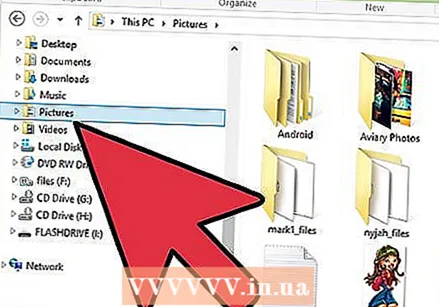 Өткөргүңүз келген бардык сүрөттөрдү бир папкага жылдырыңыз. Папкадан бир нече субпапка түзсөңүз болот, бирок алардын бардыгын бир жерде жайгаштырсаңыз, сүрөттөрдү iPhone'го кошуу кыйла жеңилдейт.
Өткөргүңүз келген бардык сүрөттөрдү бир папкага жылдырыңыз. Папкадан бир нече субпапка түзсөңүз болот, бирок алардын бардыгын бир жерде жайгаштырсаңыз, сүрөттөрдү iPhone'го кошуу кыйла жеңилдейт.  IPhone кабелин компьютериңизге USB кабели менен туташтырыңыз.
IPhone кабелин компьютериңизге USB кабели менен туташтырыңыз.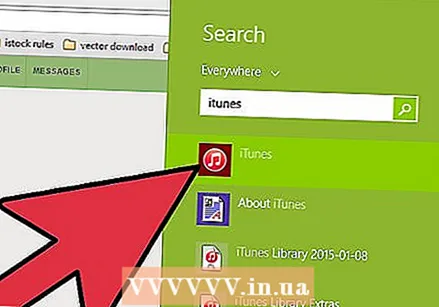 ITunes ачуу.
ITunes ачуу.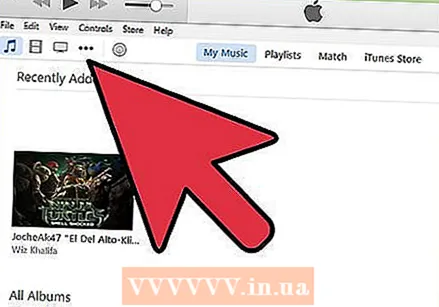 IPhone'уңузду тандаңыз. Эгер мурун iPhone'уңузду компьютериңизге туташтыра элек болсоңуз, анда компьютериңизге Apple ID колдонууга уруксат берүүңүз керек болот. iTunes сизге процессти жетектейт жана Apple ID жана сыр сөз менен кирүүңүздү суранат.
IPhone'уңузду тандаңыз. Эгер мурун iPhone'уңузду компьютериңизге туташтыра элек болсоңуз, анда компьютериңизге Apple ID колдонууга уруксат берүүңүз керек болот. iTunes сизге процессти жетектейт жана Apple ID жана сыр сөз менен кирүүңүздү суранат. - Эгер компьютерге ишенсеңиз, анда iPhone'уңуздун экранынан сурашат.
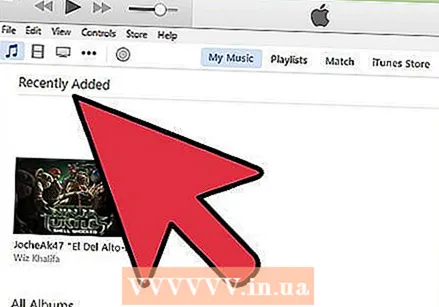 IPhone'уңузду тандап алгандан кийин сол менюдан Сүрөттөр параметрин тандаңыз.
IPhone'уңузду тандап алгандан кийин сол менюдан Сүрөттөр параметрин тандаңыз.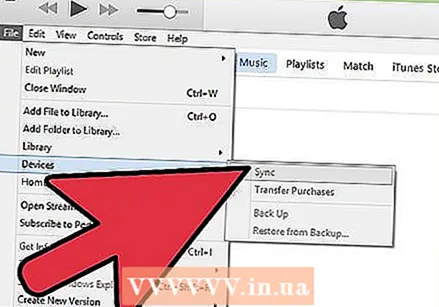 "Сүрөттөрдү шайкештирүү" кутучасын белгилеңиз.
"Сүрөттөрдү шайкештирүү" кутучасын белгилеңиз. Өткөргүңүз келген сүрөттөрдү камтыган папканы тандаңыз.
Өткөргүңүз келген сүрөттөрдү камтыган папканы тандаңыз.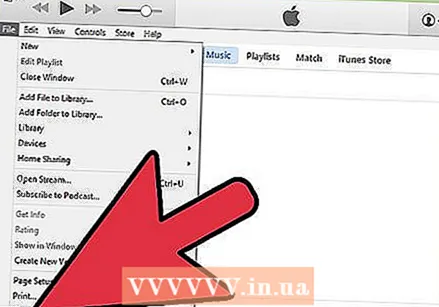 Чыкылдатуу.Колдонуу үчүн-баскычы. Сүрөттөрүңүз iPhone'уңуз менен шайкештештирилип, Сүрөттөр тиркемесинен табууга болот.
Чыкылдатуу.Колдонуу үчүн-баскычы. Сүрөттөрүңүз iPhone'уңуз менен шайкештештирилип, Сүрөттөр тиркемесинен табууга болот.
4-ыкманын 4-ыкмасы: Сүрөттөрдү компьютерден Android телефонуна өткөрүү
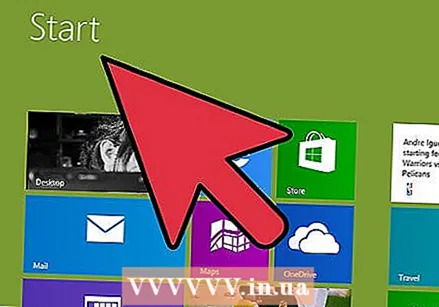 Компьютериңизди даярдаңыз. Операциялык тутумуңузга жараша, бир нече шарттарды аткаруу керек:
Компьютериңизди даярдаңыз. Операциялык тутумуңузга жараша, бир нече шарттарды аткаруу керек: - Windows - Windows Media Player 10 же андан жогору версиянын орнотулгандыгын текшериңиз. Жаңыртууларды "Жардам" менюну чыкылдатып, "Жаңыртууларды текшерүү" баскычын тандасаңыз болот.
- Mac OS X - Google'дан Android File Transfer куралын жүктөп алыңыз. Бул утилит Android түзмөгүңүздү Mac компьютерине туташтырууга мүмкүндүк берет. Сиз аны акысыз ала аласыз android.com/filetransfer/.
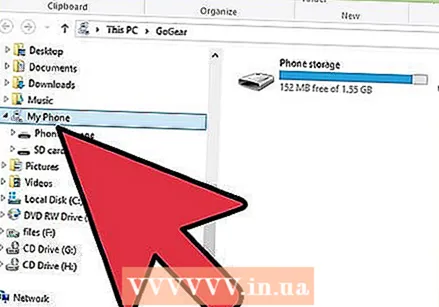 Android түзмөгүңүздү USB аркылуу компьютериңизге туташтырыңыз. Эгер сиз Windowsту колдонуп жаткан болсоңуз, Автоматтык түрдө ойнотуу терезеси пайда болот. Эгер сиз Mac колдонуп жатсаңыз, анда Android түзмөгүңүз жумушчу столунда көрүнүшү керек.
Android түзмөгүңүздү USB аркылуу компьютериңизге туташтырыңыз. Эгер сиз Windowsту колдонуп жаткан болсоңуз, Автоматтык түрдө ойнотуу терезеси пайда болот. Эгер сиз Mac колдонуп жатсаңыз, анда Android түзмөгүңүз жумушчу столунда көрүнүшү керек. 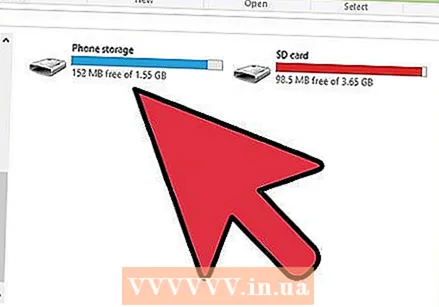 Файлдарды карап чыгуу үчүн Android түзмөгүңүздү компьютерден ачыңыз. Бардык Android файлдарыңызды камтыган бир катар папкаларды көрө аласыз.
Файлдарды карап чыгуу үчүн Android түзмөгүңүздү компьютерден ачыңыз. Бардык Android файлдарыңызды камтыган бир катар папкаларды көрө аласыз. 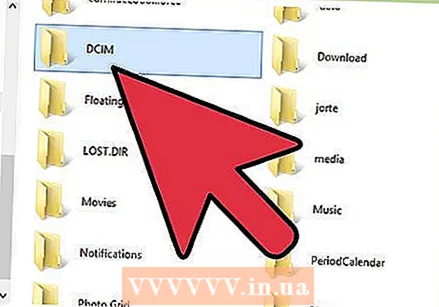 Сүрөттөр папкасын ачыңыз. Бул Галерея же Сүрөттөр Android колдонмосундагы сүрөттөрдү автоматтык түрдө ушул папкадан чыгарып жаткандыктан, сүрөттөрүңүздү өткөрүү үчүн мыкты жер.
Сүрөттөр папкасын ачыңыз. Бул Галерея же Сүрөттөр Android колдонмосундагы сүрөттөрдү автоматтык түрдө ушул папкадан чыгарып жаткандыктан, сүрөттөрүңүздү өткөрүү үчүн мыкты жер. 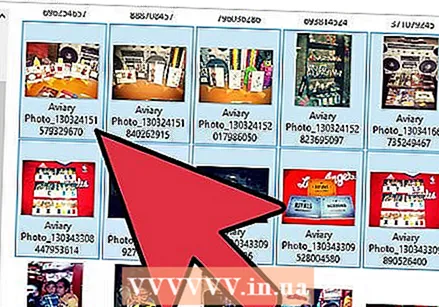 Өткөргүңүз келген сүрөттөрдү Android түзмөгүндөгү Сүрөттөр папкасына көчүрүңүз. Сүрөттөрдү көчүрүп, чаптап же сүйрөп, Сүрөттөр папкасына таштасаңыз болот. Эгер сиз көптөгөн сүрөттөрдү көчүрүп жаткан болсоңуз, бир аз убакыт талап кылынышы мүмкүн.
Өткөргүңүз келген сүрөттөрдү Android түзмөгүндөгү Сүрөттөр папкасына көчүрүңүз. Сүрөттөрдү көчүрүп, чаптап же сүйрөп, Сүрөттөр папкасына таштасаңыз болот. Эгер сиз көптөгөн сүрөттөрдү көчүрүп жаткан болсоңуз, бир аз убакыт талап кылынышы мүмкүн. - Которуу аяктаганга чейин Android телефонун ажыратпаңыз.



